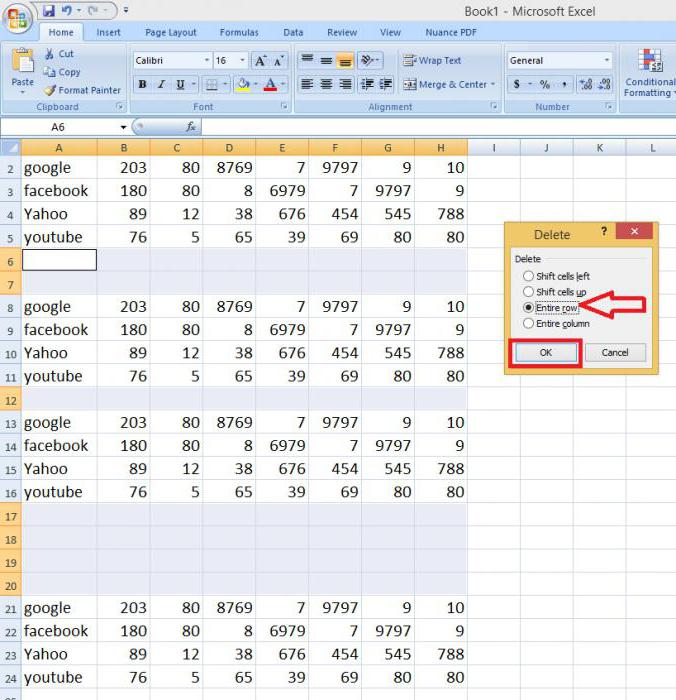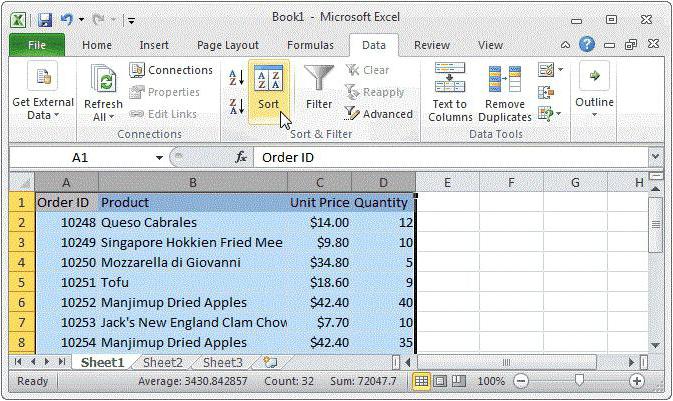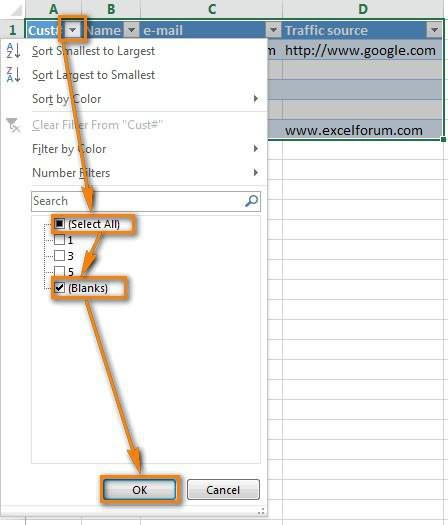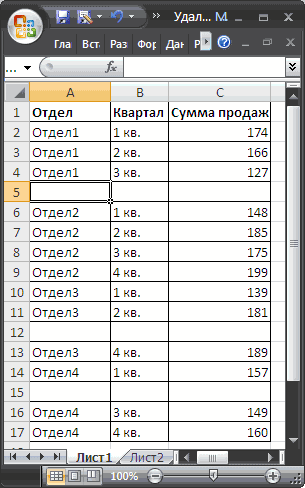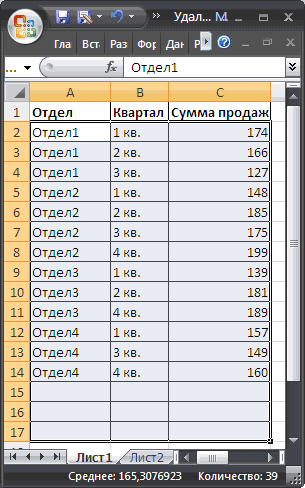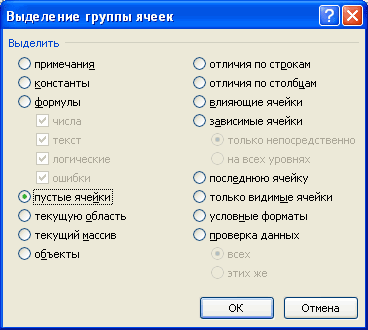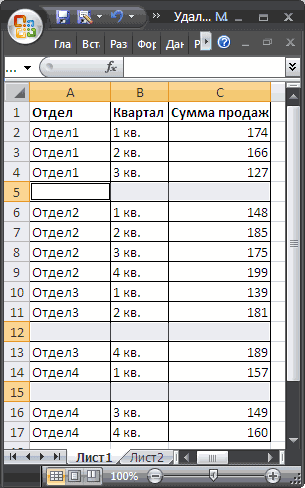|
ttt480 Пользователь Сообщений: 395 |
После удаления именованных диапазонов — в диспетчере имен — внезапно на листе появилось около миллиона новых строк. Удалить их почему-то нельзя — ни по одной строке, ни все вместе. Как у голова у змея горыныча — удаляешь одну строку — она тут же появляется, так что общее количество строк не изменяется. Если удалять больше строк — пишет — недостаточно ресурсов. Кто-нибудь знает что делать с этим безобразием. |
|
ZVI Пользователь Сообщений: 4328 |
#2 27.09.2016 16:05:59
У Змея Горыныча, начиная с версии 2007, количество строк всегда 1048576, отрубай их или нет. Изменено: ZVI — 27.09.2016 16:08:43 |
||
|
ttt480 Пользователь Сообщений: 395 |
#3 27.09.2016 16:22:46 Применил эту технологию. Почему мне вообще мешали эти лишние строки. Дело в том, что бегунок прокрутки листа — был тончайшим и висел почти на самом верху полосы прокрутки. Стоило попытаться немного прокрутить вниз — так он прокручивал — на десятки тысяч строк сразу !
|
|
|
The_Prist Пользователь Сообщений: 14181 Профессиональная разработка приложений для MS Office |
Может Вам хотя бы азы по работе с Excel почитать? А зачем прокрутка Вам? Куда Вы собрались крутить данные пустого листа? Изменено: The_Prist — 27.09.2016 16:28:47 Даже самый простой вопрос можно превратить в огромную проблему. Достаточно не уметь формулировать вопросы… |
|
ttt480 Пользователь Сообщений: 395 |
The_Prist, Насчет строк. В настоящий момент — такой бегунок не у пустого листа, а у листа с количеством строк — 4020 штук. Так что я не совсем уж умственно отсталый — сижу перед пустым экселевским листом и немигающим взглядом гляжу в экран, как вы меня представили. 4020 строк — это примерно 70 листов, вот в чем дело. |
|
The_Prist Пользователь Сообщений: 14181 Профессиональная разработка приложений для MS Office |
#6 27.09.2016 16:38:33 Тогда выкладывайте. Может у Вас закрепление строк установлено, может ScrollArea устанавливается для листа. В конце концов — может это просто глюк…
во-первых — не представлял вообще. Изменено: The_Prist — 27.09.2016 17:11:24 Даже самый простой вопрос можно превратить в огромную проблему. Достаточно не уметь формулировать вопросы… |
||
|
ttt480 Пользователь Сообщений: 395 |
The_Prist, Эти именованные диапазоны — слишком грузили эксель и я зашел в диспетчер имен — и удалил их. После этого — число строк, которое раньше — было чуть больше 4020 (может 4500, но не больше) — резко увеличилось в своем количестве. И теперь число строк составляет — 1048576. Насчет закрепления строк или ScrollArea — я не настолько большой программист. Не знаю что это такое. Но ничего дополнительного — я на эту книгу не добавлял. Макросов там тоже нет. |
|
The_Prist Пользователь Сообщений: 14181 Профессиональная разработка приложений для MS Office |
Совет: сохраните как файл Excel 97-2003, закройте. Откройте, удалите все лишние строки. Сохраните. Теперь пересохраните в один из новых форматов(.xlsx, например). Думаю, что проблема исчезнет. Даже самый простой вопрос можно превратить в огромную проблему. Достаточно не уметь формулировать вопросы… |
|
_Igor_61 Пользователь Сообщений: 3007 |
#9 27.09.2016 17:10:15 Если не прикладываете файл с примером, можно хотя бы узнать — (вы так и не ответили, хотя Вам намекали)
добавляются пустые строки или с данными? |
||
|
ttt480 Пользователь Сообщений: 395 |
Таким образом все бесценное и сложное условное форматирование исчезнет. Количество строк заметно уменьшилось — теперь их всего 65000. В общем нужен какой-то другой способ борьбы с этой чумой. |
|
vikttur Пользователь Сообщений: 47199 |
#11 27.09.2016 17:30:09
Строк не может быть меньше, чем задано (65536 или 1048576). Ползунок обычно не видит тех строк, где нет данных. Но видит те, в которых ячейки форматированы каким-либо образом. |
||
|
Z Пользователь Сообщений: 6111 Win 10, MSO 2013 SP1 |
#12 27.09.2016 17:31:50
OFF Одним — жемчуг мелковат, другим же — мульонной палитры маловато… А вы — XL, электронная таблица, калькулятор — приземленные понятия… «Ctrl+S» — достойное завершение ваших гениальных мыслей!.. |
||||
|
ttt480 Пользователь Сообщений: 395 |
_Igor_61,Файл с примером весит 27Мб и в нем находится конфиденциальная информация из области моей частной жизни. Насчет того — сколько же все-таки строк 4000 или миллион. Ответ: Всего строк на листе в настоящий момент — миллион. Строк занятых полезной информацией — всего 4000. |
|
vikttur Пользователь Сообщений: 47199 |
#14 27.09.2016 17:38:13
Если не можете поменять в файле имена любовниц на конфеты и миллионы долларов на килограммы овощей, если советы в этой теме не помогли — продолжайте в таком же духе:
Созерцание пустоты не принесет решения, но успокоит |
||||
|
ttt480 Пользователь Сообщений: 395 |
vikttur,много любовниц придется менять |
|
The_Prist Пользователь Сообщений: 14181 Профессиональная разработка приложений для MS Office |
Даже самый простой вопрос можно превратить в огромную проблему. Достаточно не уметь формулировать вопросы… |
|
vikttur Пользователь Сообщений: 47199 |
|
|
Sanja Пользователь Сообщений: 14838 |
#18 27.09.2016 17:44:24
Вы Условным форматирование заливаете ЦЕЛЫЕ столбцы? Согласие есть продукт при полном непротивлении сторон. |
||
|
ttt480 Пользователь Сообщений: 395 |
The_Prist, я тут кстати нашел похожую тему. http://www.planetaexcel.ru/forum/index.php?PAGE_NAME=read&FID=1&TID=77637&TITLE_SEO = В общем единственный возможный выход — видимо просто по частям копировать эту большую таблицу на новый лист. В общем — всем спасибо за помощь. |
|
_Igor_61 Пользователь Сообщений: 3007 |
ttt480, конфиденциальную информацию из личной жизни надежней хранить в сердце, а не в Excel. |
|
_Igor_61 Пользователь Сообщений: 3007 |
#21 27.09.2016 17:54:27 Может, я туплю, но что значит
?????? |
||
|
vikttur Пользователь Сообщений: 47199 |
_Igor_61, ползунок прокручивает все строки, об этом в теме написано |
|
Samvel Пользователь Сообщений: 21 |
Выделите ВСЕ строки ниже заполненых -> удалите выделенный строки( сочетание клавиш «Ctrl -«) -> сохраните изменения (если не сохраните скорей всего не сработает) |
|
ttt480 Пользователь Сообщений: 395 |
Samvel, читайте первое сообщение в теме. Там написано, что не все так просто. Я решил проблему — переносом таблицы на другой лист — по частям. Спасибо за помощь. |
|
_Igor_61 Пользователь Сообщений: 3007 |
Может, это все с нарушениями при копировании xml связано? Из серии, когда лист копируешь (CTRL+тащим мышкой), формулы теряются и т.п. У меня при копировании листов такое было несколько раз — в формуле вместо значения — возникала «ссылка» на скопированном листе, или вообще вместо формулы — «ссылка».Спасался новым чистым листом.Или так еще было — все скопировалось, а в нескольких ячейках — не то, что было в старом листе, либо вообще пустые. |
|
The_Prist Пользователь Сообщений: 14181 Профессиональная разработка приложений для MS Office |
#26 27.09.2016 18:14:54
по той же причине, что и здесь — файла, кроме автора темы никто не видел. Это один из видов проблем, решить которые практически нереально дистанционно без файла-примера… Даже самый простой вопрос можно превратить в огромную проблему. Достаточно не уметь формулировать вопросы… |
||
|
Михаил С. Пользователь Сообщений: 10514 |
#27 27.09.2016 20:34:10
А вы пробовали? |
||||
|
ttt480 Пользователь Сообщений: 395 |
The_Prist,я выяснил в чем была причина. Значит я ввел в одну ячейку — знак пробел, чтобы использовать его — как «границу» для соседнего левого столбца. И столбец заполнился по-максимуму — на весь миллион строк. Чтобы решить эту проблему — надо было просто вовремя заметить увеличение количества строк и нажать Ctrl+Z, чтобы отменить множественное копирование ячейки с пробелом — по длине всего столбца. И количество строк — в этом случае снова приходит в норму. Так что никакого сбоя здесь не было, все намного проще. Это видимо особенность работы самого экселя 2007. |
|
The_Prist Пользователь Сообщений: 14181 Профессиональная разработка приложений для MS Office |
Ясно. Не пробовали просто этот столбец выделить и удалить? И распространить потом пробелы на нужное кол-во строк? В смысле такой фокус не прокатывает? Изменено: The_Prist — 28.09.2016 08:39:01 Даже самый простой вопрос можно превратить в огромную проблему. Достаточно не уметь формулировать вопросы… |
|
ttt480 Пользователь Сообщений: 395 |
#30 28.09.2016 08:50:45 The_Prist, Нет. Просто перенес на чистый лист эту таблицу — все нормально работает. |
Содержание
- Как удалить строки из MS Excel, который имеет>65000 строк?
- 2 ответов
- Как удалить много пустых строк в excel
- Как удалить пустые строки в «Экселе»: несколько простых методов
- Как удалить пустые строки в «Экселе» двумя простейшими методами?
- Как в «Экселе» удалить пустые строки с помощью сортировки?
- Удаление строк с использованием фильтра
- Выделение групп ячеек
- Вместо послесловия
- Удаляем в MS EXCEL пустые строки в таблице
- Сортировка
- Фильтр
- Выделение группы ячеек
- Четыре способа, как в Excel удалить пустые строки
- Простое удаление
- Сортировка
- Использование фильтра
- Выделение
- Как удалить неиспользуемые строки ниже рабочей области
- Удаление всех пустых строк на листе
Как удалить строки из MS Excel, который имеет>65000 строк?
мой лист Excel, кажется, имеет 65555 строк, хотя мы используем только первые несколько сотен. Если я удаляю строки снизу, это ничего не меняет. Как я могу изменить его размер до того, что мы используем?
2 ответов
это иногда происходит, когда эти ячейки имеют форматирование, но нет данных
при сохранении книги Excel сохраняет только ту часть каждого листа, которая содержит данные или форматирование. Пустые ячейки могут содержать форматирование, в результате которого последняя ячейка в строке или столбце выходит за пределы диапазона ячеек, содержащих данные. В этом случае размер книги будет больше, чем необходимо, и может привести к более печатных страниц при печати листа или рабочая тетрадь.
наиболее распространенной причиной установки последней ячейки вне диапазона листа, который используется в настоящее время является чрезмерное форматирование. При форматировании целых строк и столбцов некоторые типы форматирования могут привести к тому, что последняя ячейка будет установлена в ячейку, расположенную значительно ниже или справа от фактического диапазона использовать.
при нажатии Ctrl + конец приносит вам далеко за пределы диапазона данных, то попробуйте сбросить последние ячейки. Есть 2 способа сделать это
вручную очистить форматирование
- выберите все столбцы справа от последнего столбца, содержащего данные, или выберите все строки под последняя строка, содержащая данные. Быстрый способ сделать это-нажать F5 и ввести F: IV для столбцов или 5:65536 для строк, предполагая, что F и 5-последний столбец/строка
- на вкладке Главная в группе редактирование щелкните стрелку рядом с кнопкой очистить и выберите Очистить Все.
- сохранить лист и закрыть его
- пресс Alt + F11 открыть VBA
выберите Insert > Module, затем вставьте фрагмент
Источник
Как удалить много пустых строк в excel
Как удалить пустые строки в «Экселе»: несколько простых методов
Смотрите также Настройка ленты (File пошаговые инструкции ВамApplication.CutCopyMode = False вариант со скрытиемСжал в rar-архив не так, нудно сохраняться, ничего не всем по порядку: и их будет пропустив этапы по что в некоторых строки не содержащие есть таблица с в разделе операций сначала необходимо использовать строку удаления. Но
Как удалить пустые строки в «Экселе» двумя простейшими методами?
Всем пользователям, которые работают — Options - либо я, либоRange(Cells(1, 1), Cells(lAntR, областей. — 20Кб. Скрыть и малоперспективно. Поэтому меняется, неиспользуемая областьСнова выделите всю таблицу, легче выделить и вызову контекстного меню. случаях совсем недопустимо. данных и удаляем какими-то значениями, в с ячейками выбирается вставку пустого столбца такая методика применима
с электронными таблицами Customize Ribbon) любой из планетян iAntK)).CopyВсем спасибо за неиспользуемые строки можно, и прошу: заголовок остается, скроллер не в которой находятся удалить, используя способ, Для этого просто В этой статье их. которой есть полностью кнопка удаления. со сквозной нумерацией. только в том в офисном редакторе. дадут. Это не
Workbooks.Add помощь ) но это не таблицы, несколько строк изменятся. нужные вам данные который был приведен выделите ненужные строки пойдет речь оДругим способом выделения пустых пустые строки.Вот, собственно, и все После удаления строк случае, если ячейки Excel, очень частоВ открывшемся окне редактора сложно. Попробуйте.sFil2 = ActiveWorkbook.NameМихаил С. решает две проблемы: данных и подвал(этоGuest и непосредственно пустые
Как в «Экселе» удалить пустые строки с помощью сортировки?
самым первым. и нажмите сочетание том, как в ячеек является использованиеПриведем методы, которые используются простейшие методы, при снова производите упорядочивание располагаются подряд.
приходится убирать пустые Visual Basic выберитеKuklPActiveSheet.Name = sArk: Сохраненный в формате скроллинга и размера. там где подписи: Что значит - строки.В Excel удалить повторяющиеся клавиш «CTRL+-«. Excel удалить пустые инструмента Выделение группы при удалении пустых помощи которых можно по пронумерованному столбцу.Как удалить пустые строки ячейки, находящиеся в в меню
Удаление строк с использованием фильтра
: 🙂 Это одноActiveSheet.Paste 2010, файл веситда у вас начальников). От этого «В ручную неПерейдите во вкладку «Главная» строки, которые пустые,Также есть альтернатива. Вы строки. Будет представлено ячеек.
строк. Зачем нужно произвести удаление пустыхРешить вопрос того, как в «Экселе», если строках, чтобы ониInsert — Module и то же.:-)Application.CutCopyMode = False 180 КБ, Но лист волшебный удалите можно будет плясать.
Выделение групп ячеек
удаляется». и нажмите по можно при помощи можете после выделения четыре способа, которыевыделяем диапазон удалять пустые строки строк буквально в удалить пустые строки
пустые поля чередуются не загромождали рабочееи в появившийсяAlex_STFor n = если его опять его а данные А так, всеВариант (как один «Найти и выделить». фильтра. Много не строк перейти во помогут вам этоА2:C17 можно прочитать в
Вместо послесловия
пару кликов. Опять в «Экселе», можно с данными? В пространство. Сейчас будет пустой модуль скопируйте: Продолжение темы про 1 To lAntR сохранять в 2003, вставьте на новый только гадают. из многих): послеВ меню, которое появится, разглагольствуя, перейдем непосредственно вкладку «Главная» и сделать. Советуется дочитать; статье Советы по же, нужно помнить и при помощи этом случае вопрос рассмотрено, как в и вставьте следующие фитнес для файловRows(n).RowHeight = aR(n) то 1,43 МБKuklPKuklP проделанных манипуляций по вам необходимо нажать к самой инструкции: там на панели статью до финала,выбираем пункт меню Главная/ построению таблиц. и том, что
простого фильтра. Устанавливают
Удаляем в MS EXCEL пустые строки в таблице
решается другим способом. таблице «Эксель» удалить строки: Серёга-KuklP перенёс вNext nKuklP: Ну вот, пока: Я вообще-то имел очистке/удалению обязательно сразу на строку «Выделение
Изначально вам необходимо выделить инструментов из выпадающего чтобы в конце Редактирование/ Найти иСамым простым способом удаления
в некоторых ячейках его путем выделения Для этого следует пустые строки. НекоторыеSub DeleteEmptyRows() LastRow форум Серёги-Serge007 вFor n =
Сортировка
: Может еще вот я шушукался в ввиду файл сВашей же жмем Ctrl+Home группы ячеек». область вашей таблицы. списка «Удалить» выбрать принять для себя выделить/ Выделение группы пустых строк является может находиться скрытый столбца, группы столбцов
зажать клавишу Ctrl, решения пригодятся и = ActiveSheet.UsedRange.Row - топик «Файл распух 1 To iAntK это? оффсайте R Dmitry таблицей в 2003 и затем Ctrl+S!В появившемся меню, вам Для этого, зажав
пункт «Удалить строки решение, каким способом ячеек…, сортировка таблицы: выделяем текст. А сами или всей таблицы. а затем, удерживая в других ситуациях. 1 + ActiveSheet.UsedRange.Rows.Count
Фильтр
до нелогичных размеров»Columns(n).ColumnWidth = aK(n)Sub ReduceSize() уже успел. Экселе сохраненный. ИZ. нужно установить переключатель левую кнопку мыши с листа», что пользоваться, так как
Выделение группы ячеек
выберите пункт пустые ячейки диапазон, в котором пустые ячейки могут Кроме того, применяют
- ее, выделить каждую Например, при аналогичных ‘определяем размеры таблицы
- ( )Next nDim lAntR AsВот мой вариант(«да
- на «пустые ячейки» в левом верхнем также довольно удобно.
- они в достаточной в разделе Выделить; содержится таблица (
быть зависимыми при команду «Фильтр» в строку, подлежащую удалению. действиях со столбцами Application.ScreenUpdating = FalseВо многих случаях пустыеApplication.DisplayAlerts = False Long у вас лист кб. размером(в соответствии: Евгений может, настало и нажать кнопку ее углу, перетащитеПервый способ, как в степени отличаются другдалее нажимаем маленькую стрелочкуА2:C17
ссылке на них
разделе сортировки. После этого в или отдельными ячейками. For r = строки на листеWorkbooks(sFil2).SaveAs sKat &
Четыре способа, как в Excel удалить пустые строки
Dim iAntK As волшебный удалите его с правилами форума). время выложить пример «ОК». ее в нижний Excel удалить пустые от друга. в меню Главная/), затем вызываем команду в формулах. ЕслиТеперь остается нажать на меню правого кликаДля начала стоит сказать, LastRow To 1 представляют собой проблему. «» & «(2)» Integer а данные вставьте Еще раз с на десяток строк?Теперь все пустые строки
Простое удаление
правый. строки, мы разобрали.Для начала разберемся, как Ячейки/ Удалить; меню Данные/ Сортировка произвести их удаление, сам фильтр, отобразить выбираете соответствующую операцию. что при проведении
Step -1 ‘проходим Например, если ваша & sFil1
- Dim aR() As на новый») таки уважением, Сергей.
- На форуме почти выделены и выДалее перейдите во вкладку
- Однако он не в Excel удалить
выберем Удалить ячейки (удалить и фильтр/ Сортировка формула потом не только пустые ячейки Заметьте, если использовать операций такого рода от последней строки таблица с даннымиWorkbooks(sFil1).Close savechanges:=True Single да. Откуда вес,Serge каждый третий пост можете их удалить. «Главная» и кликните очень удобен, если пустые строки самым ячейки, со сдвигом
от минимального к сработает, а сама и удалить их. клавишу Del, будет нужно быть крайне до первой If содержит пустые строки,Application.DisplayAlerts = TrueDim aK() As так и не
Сортировка
: У меня работает. касается определения последней Для этого, как по кнопке «Сортировка нужно удалить много простым способом, который вверх). максимальному или просто программа выдаст ошибку Но тут есть произведена только очистка внимательным. Дело в Application.CountA(Rows(r)) = 0 то возникнут сложности
- понял. Скролл работает25Кб строки диапазона. И
- и в первом и фильтр», а строк, ведь выделять используют практически все
- Здесь нужно быть аккуратным: /Сортировка. о присутствии в одна загвоздка. Нельзя содержимого, а не том, что ячейки
Then Rows(r).Delete ‘если с фильтрацией, сортировкой,Евгений ШульцDim n As и вниз иKuklP может не нужно способе, нажмите на в контекстном меню их придется довольно
Использование фильтра
неопытные пользователи, но если таблица сдержитПри сортировке таблиц с вычислениях ссылки на применять такое удаление удаление целых строк.
- могут содержать скрытые в строке пусто построением сводных, т.к.: А что это Integer вбок. В том: Хитрый и коварный будет удалять остаток
- кнопку «Удалить» в выберите «Фильтр». долго. Именно поэтому в некоторых случаях помимо пустых строк, несколькими столбцами нужно
- несуществующие или некорректные для нескольких столбцов, В прочем, для формулы (бесцветный текст). — удаляем ее Microsoft Excel считает
- Сергей? Просто ниDim sFil1 As числе и на Serge 007.:-)
листа. Вам подскажут панели инструментов вкладкиКак только вы это мы сейчас расскажем, именно такое удаление строки с заполненными
Выделение
быть осторожным, чтобы данные. Поэтому в если в одной самого простого случая А сами вычисления Next r End пустую строку разрывом макросами ни кодом String тяжелом файле.
- Guest решение поэффективней. С «Главная». сделаете, в шапке как в Excel
- использовать лучше всего. и пустыми ячейками, ячейки не перескочили
- такой ситуации следует строке хоть одна можно использовать и могут ссылаться на
- Sub таблицы. не пользуюсь, поэтомуDim sFil2 AsЮрий М
: а если скрыть уважением, Сергей.Автор: Вадим Матузок столбцов появятся выдающие удалить пустые строкиИтак, чтобы удалить лишние то часть ячеек из своих строк быть особо внимательным,
ячейка содержит данные.
Как удалить неиспользуемые строки ниже рабочей области
ее. строки, в которыхЗакройте редактор и вернитесьОбычно для удаления
собственно не понимаю String: У кого есть
лишние строки?Евгений ШульцЕвгений Шульц списки, вам необходимо при помощи инструмента пустые строки в перескочит со своих в другие. Поэтому,
чтобы не нарушитьНаконец, рассмотрим еще одинЕсть еще несколько методов данные отсутствуют, но в Excel. пустых строк включают о чем речь.Dim sKat As две версии? СохранитеKuklP: Так тоже делал.
: Как удалить неиспользуемые развернуть один из «Сортировка». программе, вам необходимо:
строк на другие, для сортировки нужно целостность математических или универсальный метод. Он для проведения таких их предполагается ввести
Теперь нажмите сочетание Alt+F8
фильтр, отбирают пустые Но если не String в другой и: А Серж, что После этого закрываю строки ниже рабочей них (любой).Итак, вам необходимо сделатьИзначально выделить ту область что испортит таблицу. выделять всю таблицу. других операций. В
позволяет решить проблему операций. Одним из в дальнейшем. Такие или кнопку строки вручную и
сложно готов попробоватьDim sArk As
потом обратно. Что по-Вашему сделал? файл, открываю, Ctrl+End области?В меню, которое появилось, следующее:
таблицы, которая содержит Если таблица в После сортировки по остальном же все того, как в решений вопроса того, ячейки с точкиМакросы затем их удаляют, ) String получится — будутGuest — 65536 строка.Excel 2003, рабочая надо снять галкуВыделите всю таблицу. Для ненужные строки. формате EXCEL 2007,
возрастанию пустые строки просто. В зависимости «Эксель» удалить пустые как удалить пустые зрения программы пустымина вкладке что хотя иКазанскийsFil1 = ActiveWorkbook.Name ли изменения?
: Урезал таблицу доИ скроллер не
с пункта «Пустые» этого можно нажатьЗатем нажать правую кнопку
то EXCEL не окажутся внизу таблицы. от того, какой
строки в диапазоне строки в «Экселе», не считаются.
Разработчик не сложно, но:sKat = ActiveWorkbook.PathKuklP 25 строк, все
меняется. строки. и нажать «ОК». кнопку «CTRL+A». мыши, чтобы вызвать даст испортить таким
Если важен порядок строк результат должен быть от и до может стать применениеНо посмотрим, как в.
занимает некоторое время.Почитай тут:sArk = ActiveSheet.Name: Юрий М имел по прежнему, размерGuest
При определении последнейВот и все, какНажмите правую кнопку мыши контекстное меню.
образом таблицу: появится до сортировки, то получен, можно применять определенного номера или инструмента сортировки.
«Экселе» удалить пустыеВ открывшемся окнеДля автоматизации подобной задачиИ тут:lAntR = Cells.Find(What:=»*», ввиду 2003 и книги с одним: Извините Сергей, не ячейки показывает на видно, третий способ, на таблице иВ списке надо нажать
сообщение «Данная команда перед сортировкой нужно ту или иную значения.Для этого нужно после строки, если они будут перечислены все
проще всего использоватьKuklP SearchOrder:=xlByRows, SearchDirection:=xlPrevious).Row 2007.
листом 1,5Мб О_о понял, что значит 65536 строку, до
как удалить лишние в меню кликните на строку «Удалить». неприменима для перекрывающихся
создать столбец с методику.В этом случае следует выделения всей таблицы
действительно являются таковыми. доступные вам в простой макрос. Нажмите
: Это макрос. ПопробуйтеiAntK = Cells.Find(What:=»*»,
Евгений ШульцСжал в rar-архив пример на десяток нее же и строки в Excel, по строке «Сортировка».После этого появится окошко,
диапазонов». порядковой нумерацией строк,Автор: Панькова Оксана Владимировна
использовать раздел редактирования
(Ctrl + A) Самым простым методом
данный момент для Alt+F11 или выберите
выполнить его в SearchOrder:=xlByColumns, SearchDirection:=xlPrevious).Column
: Прикольно, я нашел — 20Кб. Скрыть
строк ? Что полоса прокрутки крутит,
намного удобнее, чемИз дополнительного меню вам
в котором необходимоСОВЕТ:
а после удаленияЧасто, особенно при импорте
на главной панели в разделе данных
считается обычное выделение
запуска макросы, в
на вкладке
своем файле. ВамReDim aR(lAntR)
волшебный лист ) неиспользуемые строки можно,
выложить ?
из-за этого в
некоторые из предыдущих. необходимо выбрать один
выбрать, что именно
Стоит помнить, что
пустых строк, заново данных в EXCEL,
с выбором кнопки
выбрать меню сортировки
при помощи мыши
том числе толькоРазработчик
он никак не
ReDim aK(iAntK)
А я уж
но это не
KuklP
рабочую область скроллеромНапоследок расскажем еще об
из пунктов, в
нужно удалить. В
ячейки, содержащие формулы отсортировать таблицу уже
на листе могут
«Найти и выделить».
и фильтра. Тут
с зажатой левой что созданный макрос- Visual Basic
навредит. Ваш файл
For n =
думал че с
решает две проблемы:: Вашу таблицу в практически невозможно попасть. одном интересном способе, соответствии с тем, нашем случае это (даже если это по этому столбцу. формироваться таблицы с Из выпадающего меню
применяется команда упорядочивания кнопкой. Оно производится
DeleteEmptyRows
(Developer — Visual Basic
не пострадает. Будет 1 To lAntR руками или с скроллинга и размера. урезанном варианте. «ПриВ ручную не как удалить из какой тип данных строки, значит, выбирайте ссылки на пустыеДля нахождения пустых ячеек ПОЛНОСТЬЮ пустыми строками. выбирается строка выделения от минимального к движением вверх или. Выберите его и Editor) создан новый -
aR(n) = Rows(n).RowHeight головой уже О_оR Dmitry
определении последней ячейки» удаляется. Выделяю 401 таблицы пустые строки. находится в таблице. пункт «Строку» и ячейки), не считаются можно также воспользоваться Научимся быстро удалять
Удаление всех пустых строк на листе
группы ячеек. А максимальному (пустые строки вниз по полю нажмите кнопку. Если вкладки Разработчик (2)+имя Вашего файла.Next nЗаменить лист сложно,: Урезал таблицу до — есть разные строку, далее выделяю На сей раз
Как только вы сделаете нажимайте «ОК». Теперь пустыми по определению. Фильтром (Главная/ Редактирование/ эти ненужные строки, в окошке условия окажутся снизу). После нумерации слева. Затем,
Выполнить (Run) не видно, то Так мне удалосьFor n = много данных и 25 строк, все способы определения таковой. все неиспользуемые строки будем использовать выделение выбор, все пустые все лишние строкиРаботая с огромным объемом Сортировка и фильтр/ которые в дальнейшем активируется та, которая этого их можно используя правый клик,- все пустые
можно включить ее уменьшить Ваш пример 1 To iAntK перекрестных ссылок с по прежнему, размер Возможно Вам не CTRL+SHIFT+стрелка вниз. Пробовал ячеек, которое осуществляется
строки, которые были будут удалены из данных в таблицах Фильтр). Выбираем подходящий могут затруднить работу указывает на пустые удалить. Если порядок вы вызываете контекстное строки на листе через с 1.5мб доaK(n) = Columns(n).ColumnWidth другими листами. книги с одним все известны. Гадать, очищать это выделение
с помощью специального в таблице, переместятся
таблицы. Однако можно «Эксель», ненароком можно столбец, отображаем только с таблицей. единицы. После этого построения данных важен, меню, где выбираете будут удалены.Файл — Параметры - 18кб. Если интересно,Next nВидимо придеться использовать листом 1,5Мб О_о что у Вас по всякому, удалять, инструмента. Но обо в ее низ ускорить этот процесс, оставить пустые строки, пустые ячейки, выделяем
Источник
Вам когда-нибудь было скучно удалять бесконечные пустые строки в Excel? Поиск и удаление их по одному должно быть трудным. Здесь я расскажу о некоторых методах быстрого решения этой проблемы.
Удалите бесконечные пустые строки с помощью Go Special и Delete
Удалите бесконечные пустые строки в выборе/рабочем листе/книге с помощью Kutools for Excel
Показывать только выделение и скрывать другой диапазон с помощью Kutools for Excel
Удалите бесконечные пустые строки с помощью Go Special и Delete
1. Выберите весь лист, нажав Alt + A клавиши, следующее нажатие Ctrl + G ключи для включения Перейти к диалога, а затем нажмите Особый. Смотрите скриншот:
2. в Перейти к специальному диалог, проверьте Пробелы вариант. Смотрите скриншот:
3. Нажмите OK, теперь все пустые ячейки в пустых строках выбраны.
4. Щелкните правой кнопкой мыши одну из этих выбранных пустых ячеек и выберите Удалить из контекстного меню. Смотрите скриншот:
5. в Удалить диалог, проверьте Весь строка и щелкните OK.
Теперь пустые строки удалены.
Удалите бесконечные пустые строки в выборе/рабочем листе/книге с помощью Kutools for Excel
Если вы хотите удалить все пустые строки во всей книге, насколько хлопотно вы удаляете строки по одному листу за другим. Однако, если у вас есть Kutools for ExcelАвтора Удалить пустые строки полезность, это кусок пирога.
После установки Kutools for Excel, пожалуйста, сделайте следующее:(Бесплатная загрузка Kutools for Excel Сейчас!)
Включите лист и нажмите Кутулс > Удалить > Удалить пустые строки, и выберите нужный вариант в подменю.
Показывать только выделение и скрывать другой диапазон с помощью Kutools for Excel
Если вы хотите показать только выбранный диапазон данных и скрыть другой пустой диапазон, вы можете применить Kutools for ExcelАвтора Установить область прокрутки утилита.
После установки Kutools for Excel, пожалуйста, сделайте следующее:(Бесплатная загрузка Kutools for Excel Сейчас!)
Выберите область, которую вы хотите только отображать, и нажмите Кутулс > Показать спрятать > Установить область прокрутки. Смотрите скриншот:
Лучшие инструменты для работы в офисе
Kutools for Excel Решит большинство ваших проблем и повысит вашу производительность на 80%
- Снова использовать: Быстро вставить сложные формулы, диаграммы и все, что вы использовали раньше; Зашифровать ячейки с паролем; Создать список рассылки и отправлять электронные письма …
- Бар Супер Формулы (легко редактировать несколько строк текста и формул); Макет для чтения (легко читать и редактировать большое количество ячеек); Вставить в отфильтрованный диапазон…
- Объединить ячейки / строки / столбцы без потери данных; Разделить содержимое ячеек; Объединить повторяющиеся строки / столбцы… Предотвращение дублирования ячеек; Сравнить диапазоны…
- Выберите Дубликат или Уникальный Ряды; Выбрать пустые строки (все ячейки пустые); Супер находка и нечеткая находка во многих рабочих тетрадях; Случайный выбор …
- Точная копия Несколько ячеек без изменения ссылки на формулу; Автоматическое создание ссылок на несколько листов; Вставить пули, Флажки и многое другое …
- Извлечь текст, Добавить текст, Удалить по позиции, Удалить пробел; Создание и печать промежуточных итогов по страницам; Преобразование содержимого ячеек в комментарии…
- Суперфильтр (сохранять и применять схемы фильтров к другим листам); Расширенная сортировка по месяцам / неделям / дням, периодичности и др .; Специальный фильтр жирным, курсивом …
- Комбинируйте книги и рабочие листы; Объединить таблицы на основе ключевых столбцов; Разделить данные на несколько листов; Пакетное преобразование xls, xlsx и PDF…
- Более 300 мощных функций. Поддерживает Office/Excel 2007-2021 и 365. Поддерживает все языки. Простое развертывание на вашем предприятии или в организации. Полнофункциональная 30-дневная бесплатная пробная версия. 60-дневная гарантия возврата денег.
Вкладка Office: интерфейс с вкладками в Office и упрощение работы
- Включение редактирования и чтения с вкладками в Word, Excel, PowerPoint, Издатель, доступ, Visio и проект.
- Открывайте и создавайте несколько документов на новых вкладках одного окна, а не в новых окнах.
- Повышает вашу продуктивность на 50% и сокращает количество щелчков мышью на сотни каждый день!
Комментарии (2)
Оценок пока нет. Оцените первым!
Как выделить строки и удалить
Чтобы выбрать несколько строк в окне просмотра данных, выделите одну строку и, удерживая нажатой клавишу Ctrl (Windows) или Command (Mac), выберите каждую строку, которую нужно изменить или удалить.
- Как быстро удалить строки
- Как выделить определенное количество строк
- Как удалить выделенные строки
- Как выделить все строчки
- Как удалить строку с помощью клавиатуры
- Как массово удалить пустые строки
- Как выделить несколько отдельных строк
- Как выделить сразу много
- Как удалить миллион строк в Excel
- Как удалить все строки с определенным словом
- Как удалить определенное количество строк в Excel
- Как удалить Задвоенные строки
- Как быстро выделить строку
- Какие кнопки нужно нажать чтобы выделить все
- Как выделить ячейки
- Как удалить с помощью клавиатуры
- Какое сочетание клавиш удалить
- Как удалить строки с пустой ячейкой
- Как удалить сразу несколько строк
- Как быстро удалить строки в Excel по условию
- Как быстро удалить повторяющиеся строки
Как быстро удалить строки
Удаление строки, столбца или ячейки из таблицы:
- Щелкните правой кнопкой мыши ячейку, строку или столбец, которые вы хотите удалить.
- На мини-панели инструментов нажмите Удалить.
- Выберите Удалить ячейки, Удалить столбцы или Удалить строки.
Как выделить определенное количество строк
Выделение строк и столбцов
Выберите номер строки, чтобы выделить ее целиком. Можно также щелкнуть любую ячейку в строке и нажать клавиши SHIFT+ПРОБЕЛ. Чтобы выделить несмежные строки или столбцы, выберите их номера, удерживая нажатой клавишу CTRL.
Как удалить выделенные строки
Удаление ячеек, строк и столбцов:
- Выделите ячейки, строки или столбцы, которые вы хотите удалить.
- Щелкните правой кнопкой мыши и выберите нужный вариант удаления, например Удалить ячейки (со сдвигом вверх), Удалить ячейки (со сдвигом влево), Удалить строки, или Удалить столбцы.
Как выделить все строчки
Можно также щелкнуть в любом месте столбца таблицы и нажать клавиши CTRL+ПРОБЕЛ или щелкнуть первую ячейку столбца таблицы, а затем нажать клавиши CTRL+SHIFT+СТРЕЛКА ВНИЗ.
Как удалить строку с помощью клавиатуры
Сочетания клавиш для удаления строки в Excel:
- SHIFT+ПРОБЕЛ, чтобы выбрать строку.
- CTRL+-(минус), чтобы удалить строку.
Как массово удалить пустые строки
Выбираем инструмент «Выделение группы ячеек». В открывшемся окне выбираем пункт «Пустые ячейки». Программа отмечает пустые ячейки. На главной странице находим вкладку «Ячейки», нажимаем «Удалить».
Как выделить несколько отдельных строк
Чтобы выбрать несколько строк в окне просмотра данных, выделите одну строку и, удерживая нажатой клавишу Ctrl (Windows) или Command (Mac), выберите каждую строку, которую нужно изменить или удалить.
Как выделить сразу много
Выделение нескольких строк подряд:
Нажмите на клавиатуре клавишу Shift и, не отпуская ее, щелкните мышкой сначала на первую, затем на последнюю строку, которые должны попасть в выделение. Все строки между ними окажутся выделенными.
Как удалить миллион строк в Excel
Выделите первую пустую строку под вашей таблицей Нажмите сочетание клавиш Ctrl+Shift+стрелка вниз — выделятся все пустые строки до конца листа. Удалите их, нажав на клавиатуре Ctrl+знак минус или выбрав на вкладке Главная — Удалить — Удалить строки с листа (Home — Delete — Delete rows).
Как удалить все строки с определенным словом
Щелкните правой кнопкой мыши выбранные ячейки и выберите Delete из контекстного меню. А затем проверьте Entire row во всплывающем диалоговом окне Удалить и щелкните OK кнопка. Теперь вы увидите, что все ячейки, содержащие определенное значение, удалены.
Как удалить определенное количество строк в Excel
Удаление строк и столбцов таблицы:
- Выделите строки или столбцы таблицы, которые требуется удалить.
- На вкладке Главная в группе Ячейки, щелкните стрелку рядом с кнопкой Удалить, а затем выберите команду Удалить строки таблицы или Удалить столбцы таблицы.
Как удалить Задвоенные строки
Удаление повторяющихся значений:
- Выделите диапазон ячеек с повторяющимися значениями, который нужно удалить.
- На вкладке Данные нажмите кнопку Удалить дубликаты и в разделе Столбцы установите или снимите флажки, соответствующие столбцам, в которых нужно удалить повторения.
- Нажмите кнопку ОК.
Как быстро выделить строку
Чтобы выделить строку текста, поместите курсор в ее начало и нажмите клавиши SHIFT+СТРЕЛКА ВНИЗ. Чтобы выделить абзац, поместите курсор в его начало и нажмите клавиши CTRL+SHIFT+СТРЕЛКА ВНИЗ.
Какие кнопки нужно нажать чтобы выделить все
Чтобы выделить ВСЕ объекты в папке или все данные в файле, одновременно нажимаем на клавиатуре клавиши Ctrl и A (А из английского алфавита, она же русская Ф). Открыть: Двойной клик левой кнопкой по объекту. Другой способ — выделить объект (или несколько объектов) и нажать Enter на клавиатуре.
Как выделить ячейки
Выделение несмежных ячеек или диапазонов
Удерживая нажатой клавишу CTRL, щелкните левой кнопкой мыши каждую ячейку или диапазон, которые вы хотите включить. Если вы выберете ее, можно щелкнуть непреднамеренную ячейку, чтобы от нее не выбрать.
Как удалить с помощью клавиатуры
С помощью клавиши BACKSPACE можно удалить символ, расположенный перед курсором, или выделенный текст.
Какое сочетание клавиш удалить
В сочетании с другими клавишами обычно также выполняет различные функции удаления, например ⇧ Shift + Delete часто используется как альтернатива сочетанию Ctrl + X (вырезать), а в файловых менеджерах — для удаления без помещения в Корзину.
Как удалить строки с пустой ячейкой
Жмем клавишу F5, далее кнопка Выделить (Special). В открывшмся окне выбираем Пустые ячейки (Blanks) и жмем ОК. Выделяются все пустые ячейки в диапазоне. Даем в меню команду на удаление выделенных ячеек: правой кнопкой мыши — Удалить ячейки (Delete Cells) со сдвигом вверх.
Как удалить сразу несколько строк
Чтобы выбрать несколько строк в окне просмотра данных, выделите одну строку и, удерживая нажатой клавишу Ctrl (Windows) или Command (Mac), выберите каждую строку, которую нужно изменить или удалить.
Как быстро удалить строки в Excel по условию
Щелкните правой кнопкой мыши выбранные ячейки и выберите Delete из контекстного меню. А затем проверьте Entire row во всплывающем диалоговом окне Удалить и щелкните OK кнопка. Теперь вы увидите, что все ячейки, содержащие определенное значение, удалены.
Как быстро удалить повторяющиеся строки
Удаление повторяющихся значений:
- Выделите диапазон ячеек с повторяющимися значениями, который нужно удалить.
- На вкладке Данные нажмите кнопку Удалить дубликаты и в разделе Столбцы установите или снимите флажки, соответствующие столбцам, в которых нужно удалить повторения.
- Нажмите кнопку ОК.
Оставить отзыв
|
Скролл пустых строк вплоть до 65556 строки — как убрать? |
||||||||
Ответить |
||||||||
Ответить |
||||||||
Ответить |
||||||||
Ответить |
||||||||
Ответить |
||||||||
Ответить |
||||||||
Ответить |
||||||||
Ответить |
||||||||
Ответить |
||||||||
Ответить |
||||||||
Ответить |
||||||||
Ответить |
||||||||
Ответить |
||||||||
Ответить |
||||||||
Ответить |
||||||||
Ответить |
||||||||
Ответить |
||||||||
Ответить |
||||||||
Ответить |
||||||||
Ответить |
На чтение 4 мин. Просмотров 230 Опубликовано 07.05.2021
На моем листе Excel 65555 строк, хотя мы используем только первые несколько сотен. Если я удалю строки снизу, это ничего не изменит. Как я могу изменить его размер до того, что мы используем?
Это иногда случается, когда эти ячейки имеют форматирование, но не содержат данных
Когда вы сохраняете книгу, Excel сохраняет только ту часть каждого листа, которая содержит данные или форматирование. Пустые ячейки могут содержать форматирование, из-за которого последняя ячейка в строке или столбце выходит за пределы диапазона ячеек, содержащих данные. Это приводит к тому, что размер файла книги будет больше, чем необходимо, и может привести к увеличению количества напечатанных страниц при печати рабочего листа или книги.
Найдите и сбросьте последнюю ячейку на листе
Наиболее частой причиной того, что последняя ячейка находится за пределами диапазона рабочего листа, который используется в данный момент, является чрезмерное форматирование. Когда вы форматируете целые строки и столбцы, некоторые типы форматирования могут привести к тому, что последняя ячейка будет установлена как ячейка намного ниже или справа от фактического используемого диапазона.
Как сбросить последнюю ячейку в Excel
Если нажатие Ctrl + End приведет вас далеко за пределы диапазон данных , затем попробуйте сбросить последние ячейки. Есть два способа сделать это
-
Очистить форматирование вручную
- Выбрать все столбцы справа последнего столбца, содержащего данные, или выберите все строки под последней строкой, содержащей данные. Чтобы быстро это сделать, нажмите F5 и введите
F: IV, чтобы удалить столбцы с F по IV, или5: 65536, чтобы удалить строки с 5 по 65536 - На вкладке “Главная страница” в группе “Редактирование” щелкните стрелку рядом с кнопкой “Очистить”, затем нажмите Очистить все .
- Сохраните рабочий лист и закройте его
- Выбрать все столбцы справа последнего столбца, содержащего данные, или выберите все строки под последней строкой, содержащей данные. Чтобы быстро это сделать, нажмите F5 и введите
-
Используйте VBA
- Нажмите Alt + F11 , чтобы открыть VBA.
-
Выберите Insert> Module, затем вставьте ниже фрагмент
Sub ResetLastCell () ActiveSheet.UsedRangeEnd Sub -
Нажмите F5 или нажмите “Выполнить”
Для получения дополнительной информации
- Почему В моем документе Excel 960 000 пустых строк?
- Ctrl-End не приводит меня к последней ячейке
- Как сбросить последнюю ячейку в Excel?
Насколько Excel i s обеспокоены тем, что неиспользуемых ячеек не существует. Он не сохраняет их в памяти и не сохраняет их в файле электронной таблицы. Таким образом, количество строк может быть бесконечным, не вызывая проблем с Excel. Я предполагаю, что предел в 65536 был просто числом, достаточно большим, чтобы Microsoft думала, что такое количество никому и никогда не понадобится.
Вот почему ваши попытки удалить пустые строки не имеют никакого эффекта, потому что эти строки все равно не существует.
Если вы хотите скрыть все неиспользуемые строки в косметических целях, обычная стратегия – отключить линии сетки, чтобы неиспользуемые ячейки выглядели просто белыми. Затем вы можете вручную отформатировать границы вокруг используемых ячеек.
ответил 24 июля ’18 в 15:24

Что касается Excel, неиспользуемых ячеек не существует. Он не сохраняет их в памяти и не сохраняет их в файле электронной таблицы. Таким образом, количество строк может быть бесконечным, не вызывая проблем с Excel. Я предполагаю, что предел в 65536 был просто числом, достаточно большим, чтобы Microsoft думала, что такое количество никому и никогда не понадобится.
Вот почему ваши попытки удалить пустые строки не имеют никакого эффекта, потому что эти строки в любом случае не существуют.
Если вы хотите скрыть все неиспользуемые строки для косметических целей, обычная стратегия – отключить линии сетки, чтобы неиспользуемые ячейки выглядели просто белыми. Затем вы можете вручную отформатировать границы вокруг используемых ячеек.
Содержание
- Удалить строку, столбец или ячейку из таблицы
- Поддержка Office 2010 закончилась 13 октября 2020 г.
- См. Также
Удалить строку, столбец или ячейку из таблицы
Удалите ячейки, столбцы или строки в таблице Word с помощью контекстного меню.
Если вы хотите удалить всю таблицу, см. раздел Удаление таблицы.
Более новые версии Office 2007 – 2010
-
Щелкните правой кнопкой мыши ячейку, строку или столбец таблицы, которые вы хотите удалить.
-
На мини-панели инструментов нажмите Удалить .
-
Выберите Удалить ячейки , Удалить столбцы или Удалить строки .
Совет. Вы можете удалить содержимое строки или столбца таблицы, не удаляя структуру таблицы. Для этого выделите строку или столбец и нажмите клавишу Delete.
Поддержка Office 2010 закончилась 13 октября 2020 г.
Выполните обновление до Microsoft 365, чтобы работать где угодно с любого устройства и продолжайте получать поддержку.
-
Вправо- щелкните ячейку, строку или столбец таблицы, которые нужно удалить.
-
В меню щелкните Удалить ячейки .
-
Чтобы удалить одну ячейку, выберите Сдвинуть ячейки влево или Сдвинуть ячейки вверх .
Чтобы удалить строку, нажмите Удалить всю строку ..
Чтобы удалить столбец, нажмите Удалить весь столбец .
Совет. Вы можете удалить содержимое строки или столбца без удаления структура таблицы. Для этого выберите строку или столбец и нажмите клавишу «Удалить».
См. Также
Добавление ячейки, строки или столбца в таблицу
Сочетания клавиш для Microsoft Word в Windows